Hay tres formas de enviar un vídeo a través de un bot de Telegram:
1. Enlace en el mensaje.
2. Agregar como archivo de hasta 50 MB de tamaño.
3. Nota de vídeo (“círculo”) de hasta 10 MB de tamaño en formato .MP4 y hasta 1 minuto de duración.
La nueva extensión BotHelp ahora te permite descargar, almacenar y enviar automáticamente archivos de video de hasta 2 GB mediante bots de Telegram. Descubre más en el artículo .
Enlace al vídeo en el texto del mensaje.
Si el video se publica en un sitio de alojamiento de videos, como YouTube, para enviarlo a través de un bot, simplemente inserte el enlace al video en el texto del mensaje.
Mantenga habilitadas las vistas previas de enlaces para que el video pueda reproducirse en la aplicación Telegram.
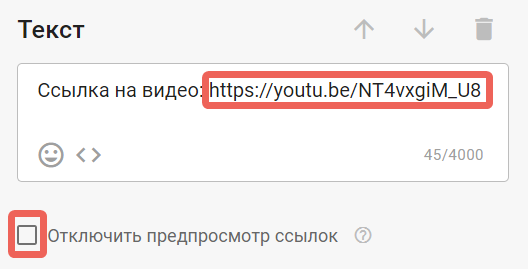
Al utilizar este método, el video se reproducirá en la aplicación Telegram en los teléfonos y se abrirá en el navegador en las PC.
La ventaja de este método
1. No hay restricciones en el tamaño del vídeo.
2. No es necesario cargar el archivo de vídeo al disco ni al editor del bot.
Añadir a través de la tarjeta "Archivo"
Puedes enviar un video como archivo. Para ello, añade la pestaña "Archivo" en el bloque "Mensaje" y sube el video deseado desde el disco duro de tu ordenador. El tamaño del archivo no debe superar los 50 MB.
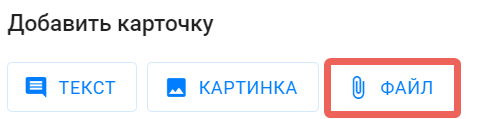
Ventajas de este método
1. El vídeo se reproducirá en la aplicación incluso en PC.
2. No depende del hosting.
3. No es necesario incluir un enlace en el texto.
Vídeos redondos a través de la tarjeta "Nota de vídeo"
Puedes enviar vídeos en los bots de Telegram en formato redondo ("círculos").
Para ello, grabe y envíe un vídeo circular a cualquier chat, por ejemplo, a “Favoritos”, luego guarde el vídeo como un archivo.
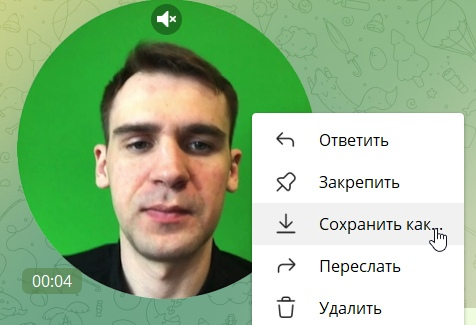
Abra el editor del bot deseado y, en el bloque "Mensaje", agregue la tarjeta "Nota de video". Seleccione el video descargado previamente y guarde el paso. El archivo debe tener un máximo de 10 MB en formato .MP4 y una duración máxima de 1 minuto .
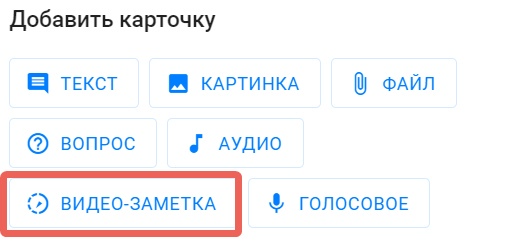
Importante: si agregas un video rectangular, no será reemplazado por uno redondo.
Importante: si un suscriptor no puede recibir mensajes de voz, no podrás enviarle una nota de video.
Las ventajas de este método
1. Formato de vídeo redondo.
GIF
Puedes añadir un GIF a tu mensaje en el bot. Para ello, sube un GIF previamente guardado hasta 50 MB .
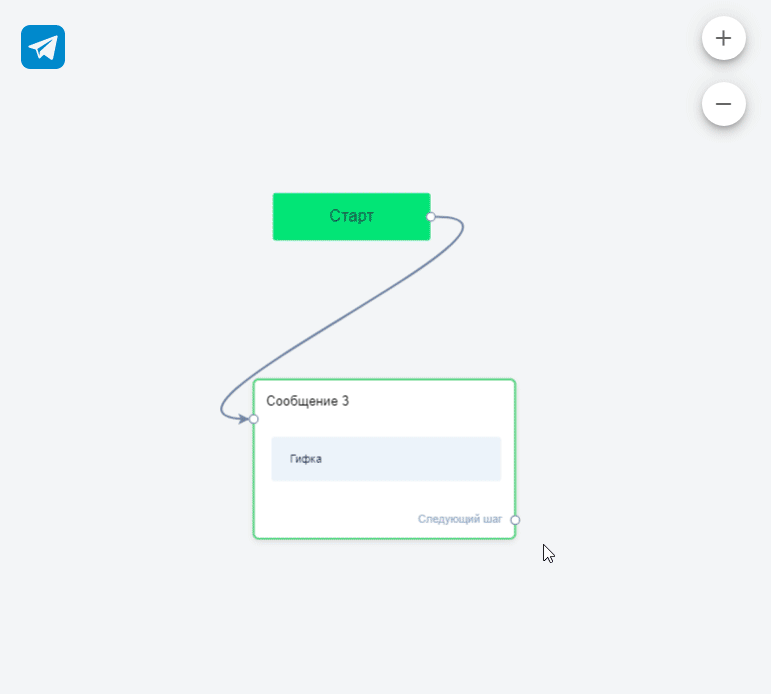
Nota : Al agregar un GIF mediante la tarjeta "Imagen", la animación no se reproducirá. Messenger simplemente mostrará una imagen estática.
Si el archivo de video no se reproduce después de la descarga, verifique la reproducción del archivo desde otros dispositivos (teléfono, computadora).
Si no has encontrado la respuesta a tu pregunta, pregúntanos en el chat dentro de tu cuenta o escríbenos a BotHelpSupportBot o a hello@bothelp.io
Obtenga 14 días de funcionalidad completa de la plataforma para crear mailings, autofunnels y chatbots BotHelp.